
ett program som spionerar på din datoraktivitet är en av de farligaste formerna av skadlig kod. Det kommer inte att presentera dig med en ransomware begäran eller meddela att det är att ta bort dina filer. Istället kommer det att gömma tyst på ditt system, titta på och spela in all din datoraktivitet.
spionprogram kan göra allt från kapning din webbkamera foder till inspelning av tangentbordet ingångar. De skyldiga syftar till att samla in tillräckligt med dina personuppgifter för att stjäla din identitet, ta över dina konton eller avslöja ditt digitala liv på andra sätt. För att minimera oddsen för ett oönskat program slå rot på din maskin, följ vår guide till vistas spyware-fri.
säkra ditt system
till att börja med måste du skapa ett solidt skydd för din dator. De flesta antivirusprogram för både Windows och macOS skyddar mot keyloggers, webbkamerahackare och andra typer av spionprogram, särskilt om du vaksamt håller den här programvaran uppdaterad.
hur väljer du? Du hittar inte en ”one-size-fits-all” säkerhetslösning för alla. För de flesta hemdatorer bör fri programvara ge en tillräcklig skyddsnivå, men att betala för en uppgraderad version av programmet ökar dina chanser att vara säkra.
vi valde fyra av de mest effektiva och intuitiva gratis antivirusverktygen vi har använt de senaste åren. De får alla höga poäng från AV-Comparatives—en organisation som oberoende bedömer antivirusprogram—även jämfört med utmärkta avgiftsbaserade program som Avira och McAfee. Även om inget av följande alternativ är specialiserade på att bekämpa spionprogram, innehåller alla några försvar mot den typen av skadligt program. Så länge du installerar ett av dessa paket minskar du massivt systemets risk för infektion.
våra val är Windows Defender (ingår i Windows 10), AVG Free (gratis för Windows och macOS, men med möjlighet att prenumerera på en ”full” version för $90 per år), Bitdefender (gratis för Windows, med möjlighet till en uppgraderad version som inkluderar macOS-stöd och kostar $90 per år) och Avast (för Windows och macOS kostar uppgraderad version $70 respektive $60 per år). Om du uppgraderar dessa program till betalda versioner får du extrafunktioner som förbättrad webblänkskanning för att fånga tvivelaktiga webbadresser, mer omfattande alternativ för att proaktivt förhindra attacker och säker fillagring.
tillsammans med din huvudsakliga säkerhetsprodukt rekommenderar vi att du installerar sekundärt skydd. För Windows gillar vi gratis Spybot Search & Destroy, som fungerar tillsammans med ditt vanliga antiviruspaket och utför djupa skanningar som ett extra lager av försvar mot smittsam kod. Om du misstänker att din dator lider av spionprogram, men ditt vanliga antivirusverktyg inte tar upp det, försök att gräva djupare i ditt system med det sekundära Windows-säkerhetsprogrammet Norton Power Eraser. På samma sätt fungerar Trend Micros HouseCall som en extra skanner ovanpå ditt nuvarande säkerhetspaket, och det fungerar från din webbläsare, vilket gör det möjligt att täcka alla typer av operativsystem.
Läs Nästa: Bästa antivirusprogram
Undvik infektion
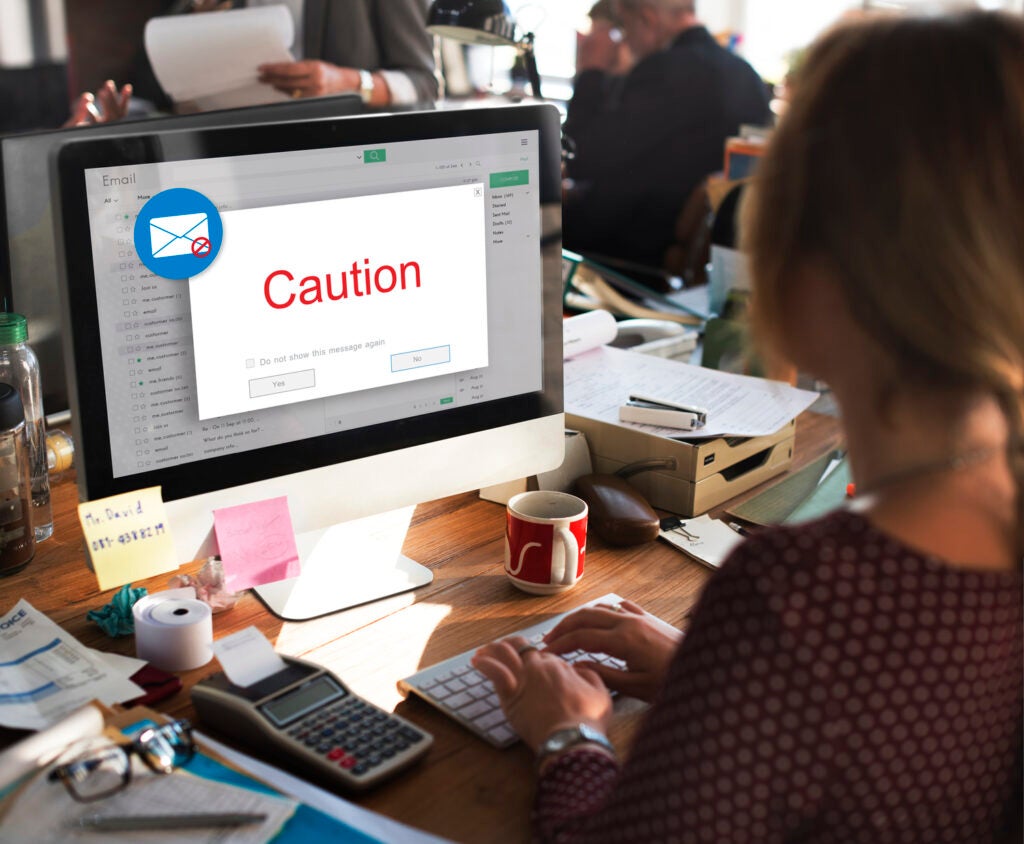
även med ett starkt antivirusprogram på plats vill du inte ge spionprogram en chans att få fotfäste i din dator. Om du vill hålla nyfikna ögon från ditt system måste du övervaka alla potentiella sätt som skadlig kod kan maskera sig in i din maskin.
tyvärr kommer vissa spionprogram in i hushållet, när människor försöker bända in i datorns beteende hos sina vänner och familjemedlemmar. Medan vi är säkra på att alla i ditt hem är helt pålitliga … bör en delad dator fortfarande ha separata användarkonton för varje person som förlitar sig på den maskinen. Skydda dessa konton med lösenord för att hålla ut snoops: i Windows, gör det via Inställningar > konton; i macOS, kontrollera inställningen i Systeminställningar > användare & grupper.
andra program anländer i förklädnad, utger sig för att vara slumpmässiga webb popup-fönster eller ofarliga e-postmeddelanden. De gömmer sig ofta i program som ser helt legit, eller verkar vara e-postbilagor i ett filformat som du känner igen. Var försiktig med länkar du får via sociala medier eller e—post, även om de verkar komma från personer du litar på-en dålig skådespelare kan ha äventyrat sina konton eller förfalskat sina identiteter. Bedrägliga länkar kan innehålla spionprogram.
dessutom måste du vara försiktig med vad du installerar på din dator och var du laddar ner den från. Om du vill prova en ny programvara, se till att läsa upp den först. Och när du är redo att installera programmet, se till att du får det från den officiella webbplatsen för mjukvaruföretaget som designar det, eller håll dig till program som du kan ladda ner från Mac-eller Windows-butikerna. Detsamma gäller för webbläsartillägg. Att ge dessa verktyg åtkomst till din webbläsare kan äventyra dess säkerhet, så du måste granska tillägg noggrant. Innan du installerar något, kontrollera recensioner kvar av andra användare, eller söka efter den för att se om det har påskrifter från professionella tech webbplatser.
Känn varningsskyltarna
oavsett hur hårt du gör ditt systems försvar, borde du inte bli självbelåten. Förutom att ta de ovan nämnda försiktighetsåtgärder mot infektion, hålla utkik efter dessa tecken på spionprogram närvaro.
en röd flagga är ett system som går trögt. Naturligtvis saktar äldre datorer gradvis över tiden, men ser efter en plötslig minskning av prestanda. Håll också utkik efter en hel del hårddisk aktivitet och programvara pauser, särskilt om de händer även när datorn inte kör en hel del program.
i allmänhet bör du behandla konstigt och oväntat beteende—till exempel lanseringen av applikationer som du inte öppnade direkt—med misstankar. Det här är ingen stor sak om du har ställt in program för att öppna automatiskt när datorn slås på, men det kan vara problematiskt om det händer när du är mitt i en session. Det är särskilt misstänkt om windows visas kort och sedan försvinner igen—ett tecken på att ett program laddas och sedan gömmer sig.
varje spionprogram och systeminstallation är annorlunda, så vi kan inte riktigt ge dig en definitiv checklista; men ju mer misstänkta händelser du märker, desto mer sannolikt är det att din dator har smittats. Andra udda åtgärder inkluderar oförklarliga musrörelser eller textinmatning, vilket kan vara ett tecken på något okänt som fungerar i bakgrunden; ändringar i operativsystemets inställningar; och utseendet på programgenvägar som du inte har märkt tidigare.
Spyware kommer att försöka köra osynligt, men det kommer fortfarande att använda upp minne och CPU-tid. Så kolla vilka program och processer som körs på din dator. På en Windows-maskin använder du Aktivitetshanteraren, som du startar genom att söka efter den i aktivitetsfältet. Byt sedan till fliken Processer för att se alla applikationer och processer som för närvarande används. På macOS kan du dra nytta av ett liknande verktyg som heter Activity Monitor, som du kan hitta genom att öppna Spotlight (tryck på kortkommandot cmd+Space) och söka efter Activity Monitor. Under fliken CPU ser du en lista över program och processer som för närvarande körs, samt hur mycket av datorns systemresurser de tar upp.
Vad ska du leta efter i Aktivitetshanteraren eller Aktivitetsmonitorn? Irriterande har skadliga verktyg ofta namn som ser så oskyldiga ut som möjligt. Det betyder att vi inte kan ge dig en definitiv lista över termer som indikerar spionprogram. Håll istället ett öga på applikationer eller processer som du inte känner igen eller kommer ihåg att starta, gör sedan en snabb webbsökning efter deras namn för att ta reda på om de är legitima eller inte.
den goda nyheten är att även när spionprogram blir smartare och mer sofistikerade, innehåller webbläsare och operativsystem fler säkerhetsverktyg. Ändå bör du alltid hålla ditt system, dess program och dess säkerhetsverktyg uppdaterade med de senaste korrigeringarna.